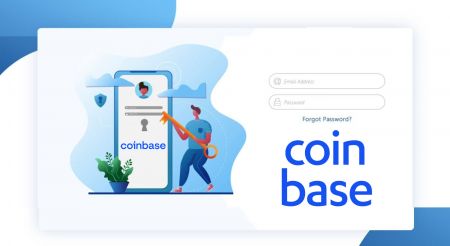Coinbase قم بالتسجيل - Coinbase الإمارات العربيّة المتّحدة - Coinbase دولة الإمارات العربيّة المتّحدة
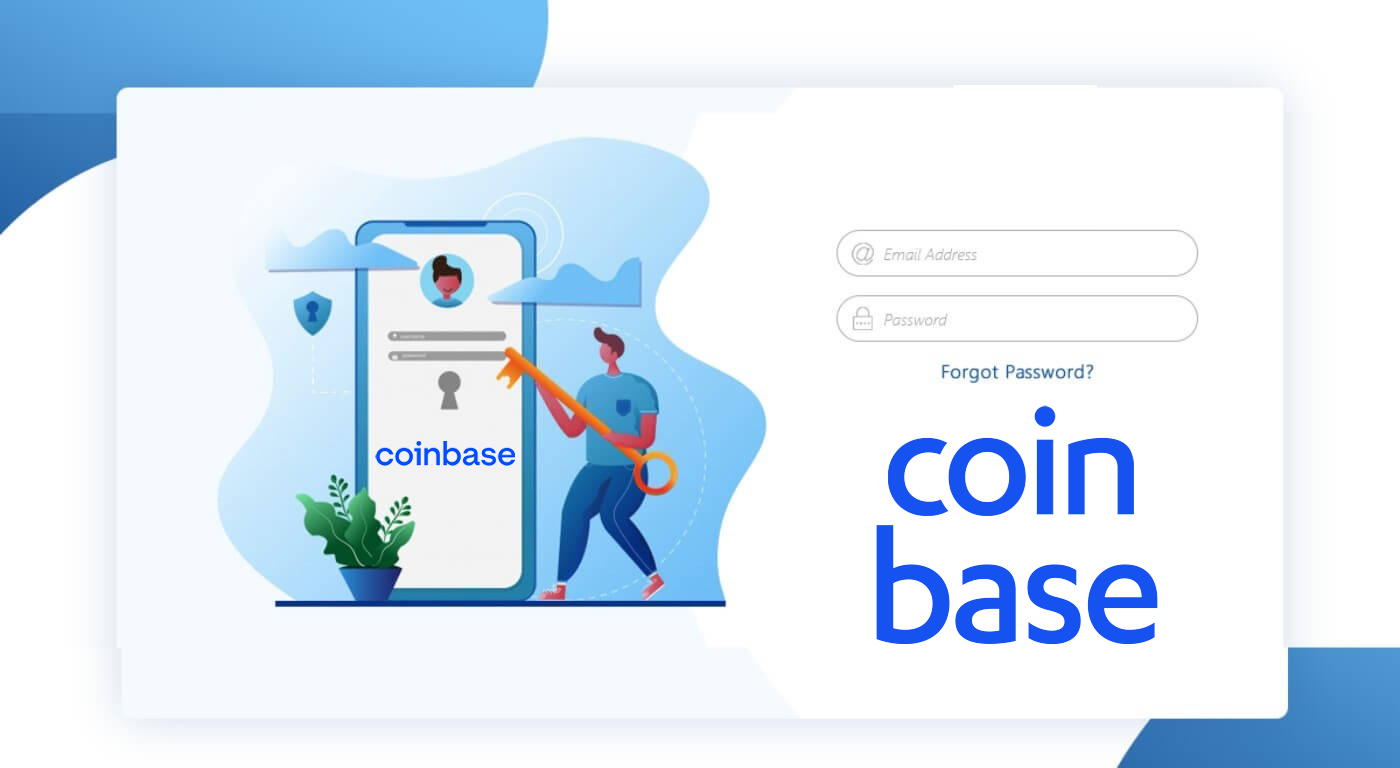
كيفية التسجيل في Coinbase
كيفية تسجيل حساب Coinbase 【PC
1. قم بإنشاء حسابك
اذهب إلى https://www.coinbase.com من متصفح على جهاز الكمبيوتر الخاص بك لتبدأ.
1. انقر فوق "البدء".

2. سيُطلب منك المعلومات التالية. هام: أدخل معلومات دقيقة ومحدثة لتجنب أي مشاكل.
- الاسم الكامل القانوني (سنطلب إثبات)
- عنوان البريد الإلكتروني (استخدم واحدًا يمكنك الوصول إليه)
- كلمة المرور (اكتبها واحفظها في مكان آمن)
3. اقرأ اتفاقية المستخدم وسياسة الخصوصية.
4. حدد المربع وانقر فوق "إنشاء حساب"

5. سيرسل لك Coinbase رسالة تحقق إلى عنوان بريدك الإلكتروني المسجل.

2. تحقق من بريدك الإلكتروني
1. حدد "التحقق من عنوان البريد الإلكتروني" في البريد الإلكتروني الذي تلقيته من Coinbase.com . سيكون هذا البريد الإلكتروني من [email protected].

2. سيؤدي النقر فوق الارتباط الموجود في البريد الإلكتروني إلى إعادتك إلى Coinbase.com .
3. ستحتاج إلى تسجيل الدخول مرة أخرى باستخدام البريد الإلكتروني وكلمة المرور اللذين أدخلتهما مؤخرًا لإكمال عملية التحقق من البريد الإلكتروني.
ستحتاج إلى الهاتف الذكي ورقم الهاتف المرتبطين بحساب Coinbase الخاص بك لإكمال التحقق بخطوتين بنجاح.
3. تحقق من رقم هاتفك
1. قم بتسجيل الدخول إلى Coinbase . سيُطلب منك إضافة رقم هاتف.
2. حدد بلدك.
3. أدخل رقم الهاتف المحمول.
4. انقر فوق "إرسال الرمز".

5. أدخل الرمز المكون من سبعة أرقام Coinbase المرسل إلى رقم هاتفك المسجل في الملف.
6. انقر فوق إرسال.

مبروك لقد تم تسجيلك بنجاح!

كيفية تسجيل حساب Coinbase 【APP】
1. أنشئ حسابك
افتح تطبيق Coinbase على Android أو iOS للبدء.
1. انقر على "البدء".

2. سيُطلب منك المعلومات التالية. هام: أدخل معلومات دقيقة ومحدثة لتجنب أي مشاكل.
- الاسم الكامل القانوني (سنطلب إثبات)
- عنوان البريد الإلكتروني (استخدم واحدًا يمكنك الوصول إليه)
- كلمة المرور (اكتبها واحفظها في مكان آمن)
3. اقرأ اتفاقية المستخدم وسياسة الخصوصية.
4. حدد المربع وانقر على "إنشاء حساب".

5. سيرسل لك Coinbase رسالة تحقق إلى عنوان بريدك الإلكتروني المسجل.

2. تحقق من بريدك الإلكتروني
1. حدد التحقق من عنوان البريد الإلكتروني في البريد الإلكتروني الذي تلقيته من Coinbase.com . سيكون هذا البريد الإلكتروني من [email protected].

2. سيؤدي النقر فوق الارتباط الموجود في البريد الإلكتروني إلى إعادتك إلى Coinbase.com .
3. ستحتاج إلى تسجيل الدخول مرة أخرى باستخدام البريد الإلكتروني وكلمة المرور اللذين أدخلتهما مؤخرًا لإكمال عملية التحقق من البريد الإلكتروني.
ستحتاج إلى الهاتف الذكي ورقم الهاتف المرتبطين بحساب Coinbase الخاص بك لإكمال التحقق بخطوتين بنجاح.
3. تحقق من رقم هاتفك
1. قم بتسجيل الدخول إلى Coinbase. سيُطلب منك إضافة رقم هاتف.
2. حدد بلدك.
3. أدخل رقم الهاتف المحمول.
4. اضغط على متابعة.
5. أدخل الرمز المكون من سبعة أرقام Coinbase المرسل إلى رقم هاتفك المسجل في الملف.
6. اضغط على متابعة.
مبروك لقد تم تسجيلك بنجاح!
كيفية تثبيت تطبيق Coinbase على الأجهزة المحمولة (iOS / Android)
الخطوة 1: افتح " متجر Google Play " أو " متجر التطبيقات " ، أدخل "Coinbase" في مربع البحث وابحث

في الخطوة 2: انقر فوق "تثبيت" وانتظر حتى يكتمل التنزيل.

الخطوة 3: بعد اكتمال التثبيت ، انقر فوق "فتح".

الخطوة 4: اذهب إلى الصفحة الرئيسية ، انقر على "البدء"

وستظهر لك صفحة التسجيل

أسئلة وأجوبة (FAQ)
ماذا ستحتاج
- ألا يقل عمرك عن 18 عامًا (سنطلب إثباتًا)
- بطاقة هوية مصورة صادرة عن جهة حكومية (لا نقبل بطاقات جواز السفر)
- جهاز كمبيوتر أو هاتف ذكي متصل بالإنترنت
- رقم هاتف متصل بهاتفك الذكي (أرسل رسائل نصية قصيرة SMS)
- أحدث إصدار من متصفحك (نوصي باستخدام Chrome) ، أو أحدث إصدار من تطبيق Coinbase. إذا كنت تستخدم تطبيق Coinbase ، فتأكد من تحديث نظام تشغيل هاتفك.
لا تتقاضى Coinbase أي رسوم لإنشاء حساب Coinbase الخاص بك أو الحفاظ عليه.
ما هي الأجهزة المحمولة التي تدعمها Coinbase؟
نهدف إلى جعل العملة المشفرة سريعة وسهلة الاستخدام ، وهذا يعني تزويد مستخدمينا بقدرات الهاتف المحمول. تطبيق Coinbase للجوال متاح على نظامي iOS و Android.
iOS
يتوفر تطبيق Coinbase iOS في متجر التطبيقات على جهاز iPhone الخاص بك. لتحديد موقع التطبيق ، افتح متجر التطبيقات على هاتفك ، ثم ابحث عن Coinbase. الاسم الرسمي لتطبيقنا هو Coinbase - شراء بيع Bitcoin الذي نشرته شركة Coinbase، Inc.
Android
تطبيق Coinbase Android متاح في متجر Google Play على جهاز Android الخاص بك. لتحديد موقع التطبيق ، افتح Google Play على هاتفك ، ثم ابحث عن Coinbase. الاسم الرسمي لتطبيقنا هو Coinbase - شراء وبيع بيتكوين. محفظة Crypto التي نشرتها Coinbase، Inc.
حسابات Coinbase - هاواي
على الرغم من أننا نسعى جاهدين لتوفير وصول مستمر إلى خدمات Coinbase في جميع الولايات في الولايات المتحدة ، يجب على Coinbase تعليق أعمالها في هاواي إلى أجل غير مسمى.
قام قسم المؤسسات المالية في هاواي (DFI) بإبلاغ السياسات التنظيمية التي نعتقد أنها ستجعل استمرار عمليات Coinbase هناك غير عملي.
على وجه الخصوص ، نحن ندرك أن DFI في Hawaii سوف يتطلب ترخيصًا للكيانات التي تقدم خدمات عملة افتراضية معينة لسكان هاواي. على الرغم من أن Coinbase ليس لديها اعتراض على قرار السياسة هذا ، إلا أننا نتفهم أن DFI في Hawaii قد قرر أيضًا أن المرخص لهم الذين يحتفظون بعملة افتراضية نيابة عن العملاء يجب أن يحتفظوا باحتياطيات زائدة من العملات الورقية بمبلغ مساوٍ للقيمة الاسمية الإجمالية لجميع صناديق العملات الرقمية المحتفظ بها في نيابة عن العملاء. على الرغم من أن Coinbase تحتفظ بشكل آمن بنسبة 100٪ من جميع أموال العملاء نيابة عن عملائنا ، إلا أنه من غير العملي والمكلف وغير الفعال بالنسبة لنا إنشاء احتياطي فائض من العملات الورقية بالإضافة إلى العملة الرقمية للعملاء المضمونة على منصتنا.
نطلب من عملاء هاواي إرضاء:
- قم بإزالة أي رصيد بالعملة الرقمية من حساب Coinbase الخاص بك. يرجى ملاحظة أنه يمكنك إزالة العملة الرقمية من حساب Coinbase الخاص بك عن طريق إرسال عملتك الرقمية إلى محفظة عملات رقمية بديلة.
- قم بإزالة كل رصيدك بالدولار الأمريكي من حسابك على Coinbase عن طريق التحويل إلى حسابك المصرفي.
- أخيرًا ، قم بزيارة هذه الصفحة لإغلاق حسابك.
نحن نتفهم أن هذا التعليق سيؤدي إلى إزعاج عملاء هاواي ، ونأسف لأننا لا نستطيع حاليًا توقع ما إذا كانت خدماتنا قد يتم استردادها أو متى سيتم ذلك.
كيفية تسجيل الدخول إلى Coinbase
كيفية تسجيل الدخول إلى حساب Coinbase 【PC
- انتقل إلى تطبيق أو موقع Coinbase للجوال.
- انقر فوق "تسجيل الدخول" في الزاوية اليمنى العليا.
- أدخل بريدك الإلكتروني وكلمة المرور".
- انقر على زر "تسجيل الدخول".
- إذا نسيت كلمة المرور ، انقر فوق "نسيت كلمة المرور".

في صفحة تسجيل الدخول ، أدخل [البريد الإلكتروني] وكلمة المرور اللذين حددتهما أثناء التسجيل. انقر فوق الزر "تسجيل الدخول".

بعد ذلك عليك إدخال رمز التحقق من جهازك.

بعد إدخال رمز التحقق الصحيح ، يمكنك استخدام حساب Coinbase الخاص بك بنجاح للتداول.

كيفية تسجيل الدخول إلى حساب Coinbase 【APP】
افتح تطبيق Coinbase الذي قمت بتنزيله ، ثم انقر فوق "تسجيل الدخول" للانتقال إلى صفحة تسجيل الدخول.

في صفحة تسجيل الدخول ، أدخل عنوان بريدك الإلكتروني وكلمة المرور اللذين حددتهما أثناء التسجيل. انقر فوق الزر "تسجيل الدخول"

ثم تقوم أيضًا بإدخال رمز التحقق من جهازك.

بعد إدخال رمز التحقق الصحيح ، يمكنك استخدام حساب Coinbase الخاص بك بنجاح للتداول
فقدت الوصول إلى البريد الإلكتروني
ما ستحتاج إليه لاستعادة الوصول إلى الحساب
إذا فقدت الوصول إلى عنوان البريد الإلكتروني الذي استخدمته لإنشاء حساب Coinbase الخاص بك ، فعليك اتباع بعض الخطوات لمساعدتك في الوصول إلى حسابك.
قبل أن تبدأ ، ستحتاج إلى ما يلي:
- كلمة المرور المرتبطة بحساب Coinbase الخاص بك
- الوصول إلى طريقة التحقق من خطوتين
- الوصول إلى رقم الهاتف الذي تم التحقق منه على حساب Coinbase الخاص بك
استعادة الوصول إلى حسابك
أولاً ، انتقل إلى صفحة الوصول إلى الحساب واتبع هذه الخطوات لتحديث عنوان بريدك الإلكتروني (يجب أن يكون لديك تحقق من خطوتين حتى تعمل هذه الخطوات):
- قم بتسجيل الدخول باستخدام عنوان بريدك الإلكتروني وكلمة المرور السابقة
- أدخل رمز التحقق المكون من خطوتين
- حدد لم يعد بإمكاني الوصول إلى عنوان البريد الإلكتروني الخاص بي عندما يُطلب منك التحقق من جهازك الجديد
- أدخل عنوان بريدك الإلكتروني الجديد - أرسل بريدًا إلكترونيًا إلى هذا الحساب
- قم بتأكيد عنوان بريدك الإلكتروني الجديد عن طريق تحديد الزر الأزرق في البريد الإلكتروني الذي تلقيته
- أدخل رمز التحقق المكون من خطوتين كما تفعل عادةً
- حدد نوع المعرف الخاص بك
- يرجى ملاحظة بالنسبة لعملاء الولايات المتحدة ، نحن نقبل فقط رخص القيادة الحكومية الصالحة في هذا الوقت
إذا لم يكن لديك التحقق بخطوتين أو لديك رسالة نصية قصيرة فقط ،
فستحتاج إلى الاتصال بدعم Coinbase لاستعادة الوصول إلى حسابك. قم بذلك عن طريق التمرير إلى أسفل الصفحة واختيار الاتصال بنا.
متى ستكتمل هذه العملية؟
تستغرق عملية استرداد الحساب عادةً 48 ساعة حتى تكتمل ، ولكنها قد تستغرق وقتًا أطول في بعض الأحيان. بعد 24 ساعة ، يجب أن تكون قادرًا على تسجيل الدخول إلى حسابك وإكمال عمليات الشراء والبيع. بعد 48 ساعة ، يجب أن تستعيد إمكانيات التداول الكاملة. من أجل أمانك ، سيتم تعطيل عمليات الإرسال على حسابك حتى انقضاء فترة الأمان الكاملة. إذا قمت بتسجيل الدخول قبل اكتمال فترة الأمان ، فستتلقى إشعارًا منبثقًا يخبرك بأن عمليات الإرسال معطلة مؤقتًا.
إذا لم تتمكن من الوصول إلى رقم هاتفك المسجل (أو لم يتم تمكين التحقق بخطوتين في حسابك) ، فلن يكون من الممكن تحديث عنوان بريدك الإلكتروني. يرجى الاتصال بدعم Coinbase إذا كانت هذه هي الحالة.
إعادة تعيين كلمة المرور الخاصة بي
لا أستطيع تذكر كلمة المرور الخاصة بيإذا نسيت كلمة المرور الخاصة بك ، فالرجاء اتباع هذه الخطوات لإعادة تعيينها:
1. قم بزيارة صفحة تسجيل الدخول ، وانقر فوق "هل نسيت كلمة المرور؟"

2. أدخل عنوان البريد الإلكتروني المرتبط بحساب Coinbase الخاص بك وحدد "إعادة تعيين كلمة المرور" لتلقي بريد إلكتروني.

3. من البريد الإلكتروني ، حدد إعادة تعيين كلمة المرور لفتح نافذة حيث ستدخل كلمة مرور جديدة. إذا واجهتك مشكلة ، فالرجاء مراجعة القسم التالي للحصول على المساعدة.

4. أدخل كلمة المرور الجديدة في حقلي " اختر كلمة مرور" و "تأكيد كلمة المرور" ، ثم حدد UPDATE PASSWORD.

5. يمكنك الآن تسجيل الدخول باستخدام كلمة المرور الجديدة.
أسئلة وأجوبة (FAQ)
لماذا لا يمكنني إعادة تعيين كلمة المرور الخاصة بي؟
تتخذ Coinbase عددًا من الخطوات لضمان أمان حسابات عملائنا. يتضمن ذلك فرض كلمات مرور قوية ، والمصادقة ذات العاملين ، والتحقق من الجهاز.
عندما يحاول العميل إعادة تعيين كلمة المرور الخاصة به ، فإننا نتخذ الاحتياطات اللازمة للتأكد من أنه طلب شرعي. هذا يعني أنه يجوز لعملائنا إعادة تعيين كلمات المرور الخاصة بهم فقط من الأجهزة التي قاموا بالتحقق منها مسبقًا ، أو من المواقع التي قاموا بتسجيل الدخول منها مسبقًا. يوفر هذا المطلب حماية ضد محاولات إعادة تعيين كلمة المرور الخاصة بك بطريقة غير مشروعة.
إذا كنت تواجه مشكلة في إعادة تعيين كلمة المرور الخاصة بك ، فستحتاج إلى:
- أعد تعيينه من جهاز سبق لك استخدامه للوصول إلى Coinbase.
- أعد تعيينه من موقع (عنوان IP) استخدمته مسبقًا للوصول إلى Coinbase.
إذا لم يعد بإمكانك الوصول إلى جهاز أو عنوان IP تم التحقق من صحته مسبقًا ، فيرجى الاتصال بدعم Coinbase حتى نتمكن من الحصول على أحد أعضاء فريق الأمان لدينا لمساعدتك في إعادة تعيين كلمة المرور.
هام : لن يطلب دعم Coinbase مطلقًا كلمة مرور حسابك أو رموز التحقق المكونة من خطوتين.
لماذا تتطلب عملية إعادة تعيين كلمة المرور الخاصة بي 24 ساعة؟
كما هو مذكور أعلاه ، تعالج Coinbase فقط طلبات إعادة تعيين كلمة المرور من الأجهزة التي تم التصريح لها مسبقًا بالوصول إلى حسابك. إذا كنت تعيد تعيين كلمة مرورك من جهاز جديد ، فقد يؤخر نظامنا وقت المعالجة لمدة 24 ساعة من أجل الحفاظ على أمان حسابك. يمكن تجاوز ذلك عن طريق إعادة تعيين كلمة المرور الخاصة بك من جهاز تم التحقق منه مسبقًا.
ملاحظة : إذا لم يكن لديك جهاز مصرح به مسبقًا ، فالرجاء عدم القيام بمحاولات إضافية لتسجيل الدخول. كل محاولة جديدة تعيد ضبط الساعة وستطيل التأخير.